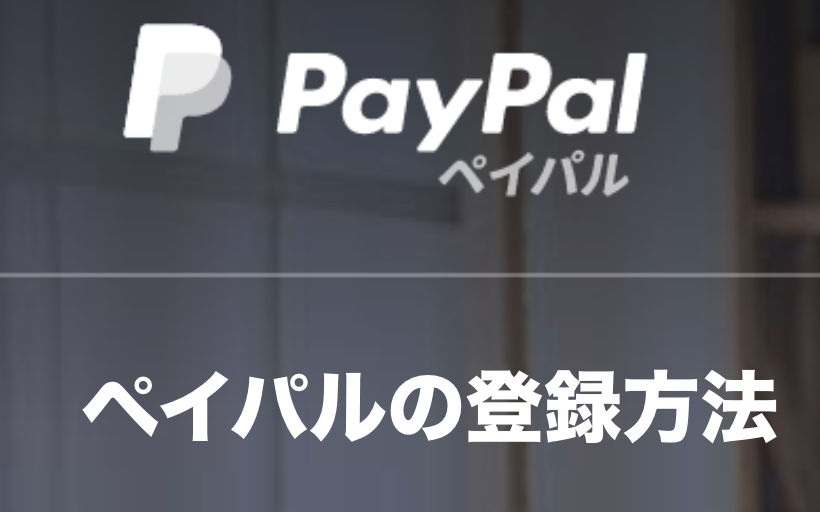こんにちは!kazunoriです。
ペイパルは簡単、そして安全に決済や送金などが送れるサービスです。
手軽に利用出来て取扱いも多いためどんどん利用者も増えていますよね。
でもまだ利用したことが無い方はどのように登録し、利用すれば良いのかわからないのではないでしょうか?
そこで今回は、
- ペイパルのアカウントの違い
- ペイパルの登録方法
- ペイパルのビジネスアカウントアップグレード方法
について紹介しますね!
もくじ
ペイパルのアカウントって?
ペイパルには、
- パーソナルアカウント
- ビジネスアカウント
の2つが存在します。
まずパーソナルアカウントは、ショッピングなどのお支払いが出来ます。
カード情報をお店に伝える必要がなく、決済が簡単に済みますよ。
でもパーソナルアカウントは、
”支払い専門”
です。代金の受け取りは出来ないので注意しましょう。
支払いを受け取る事が出来るのはビジネスプランです。
ビジネスプランでは、
- ECサイトでの販売
- 支払いの受け取り
- 請求処理
などが行えます。
個人ビジネスで、法人化していなくともビジネスプランは利用することが可能です。
ペイパル決済にて商品やサービスを売りたい場合はこちらのビジネスプランを選ぶようにしてくださいね。
支払い専用パーソナルアカウントの登録方法
支払いだけを利用する場合はパーソナルアカウントを利用しましょう。
いきなりビジネスプランにも出来るので、そうしたい場合はこちらは飛ばしていただいても大丈夫です。
1.”新規登録(無料)はこちら”をクリックしましょう。
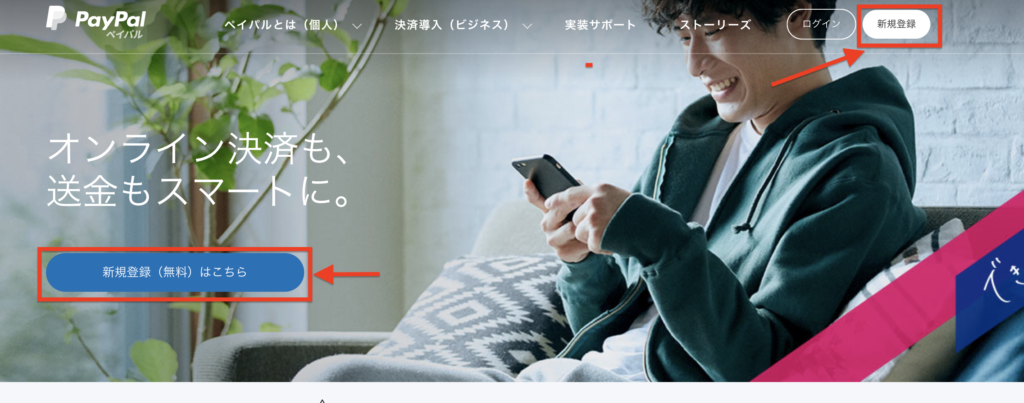
画面右上と左下にありますが、どちらをクリックして頂いてもokです。
2.パーソナル(個人)アカウントの”新規登録に進む”をクリックしましょう。
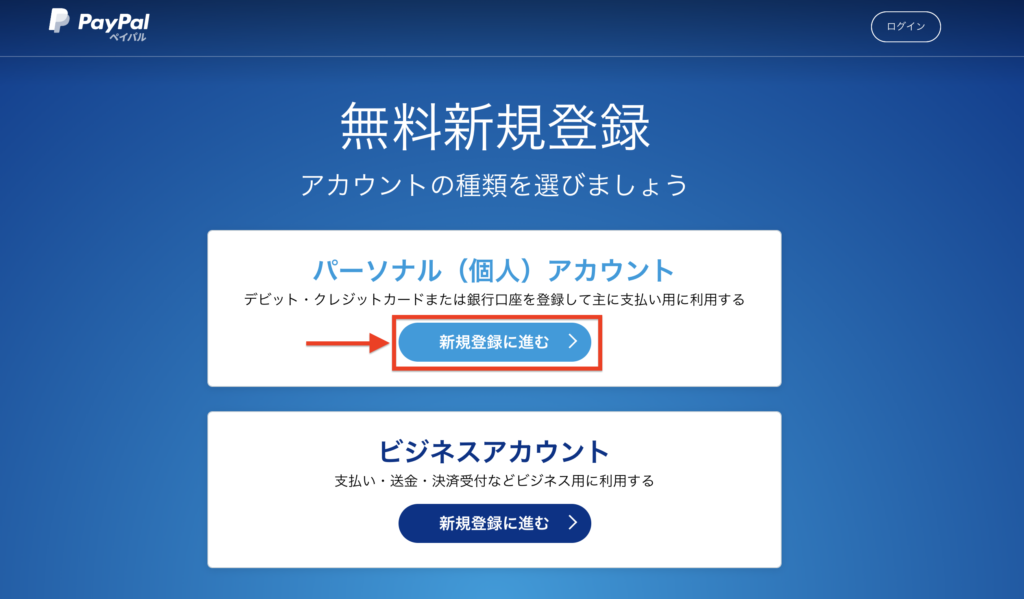
3.必要事項を入力し、”次へ”をクリックしましょう。
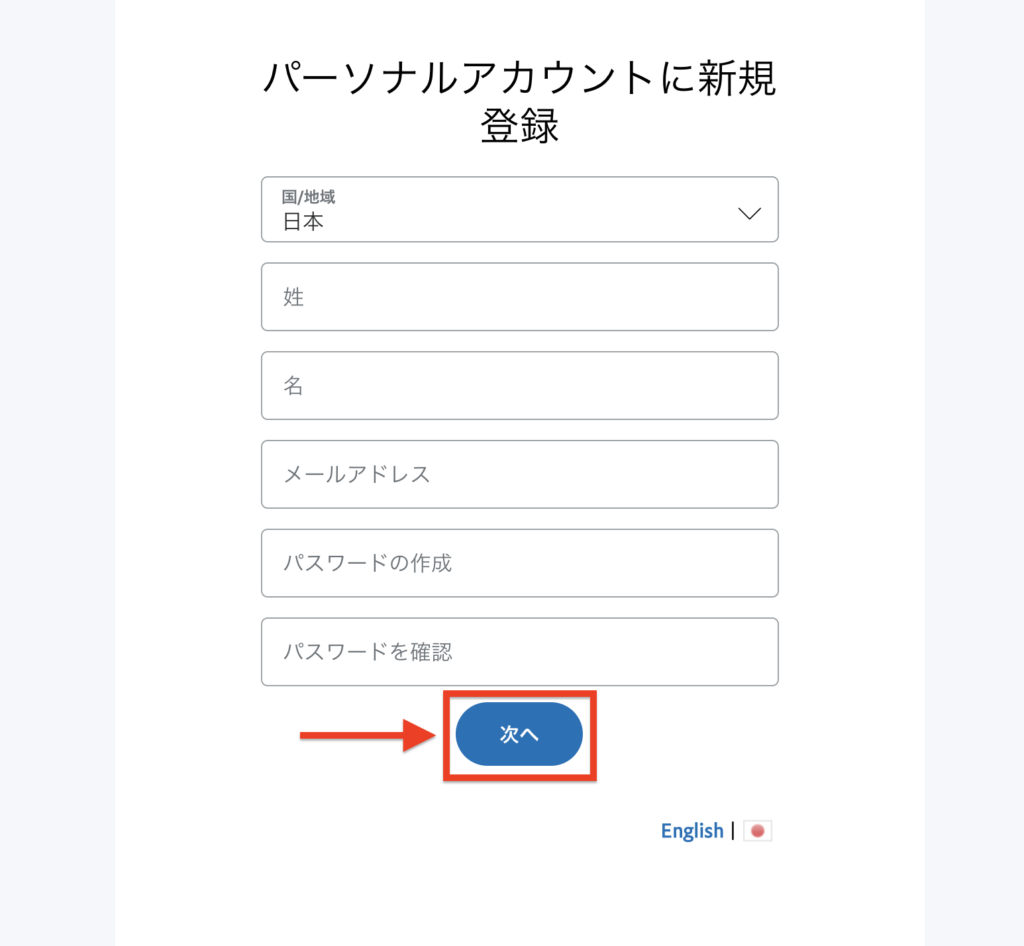
記入する項目は、
- 国/地域
- 姓
- 名
- メールアドレス
- パスワード
- パスワードを確認
以上の項目です。
4.住所と電話番号を入力し”同意してアカウントを開設”をクリックしましょう。
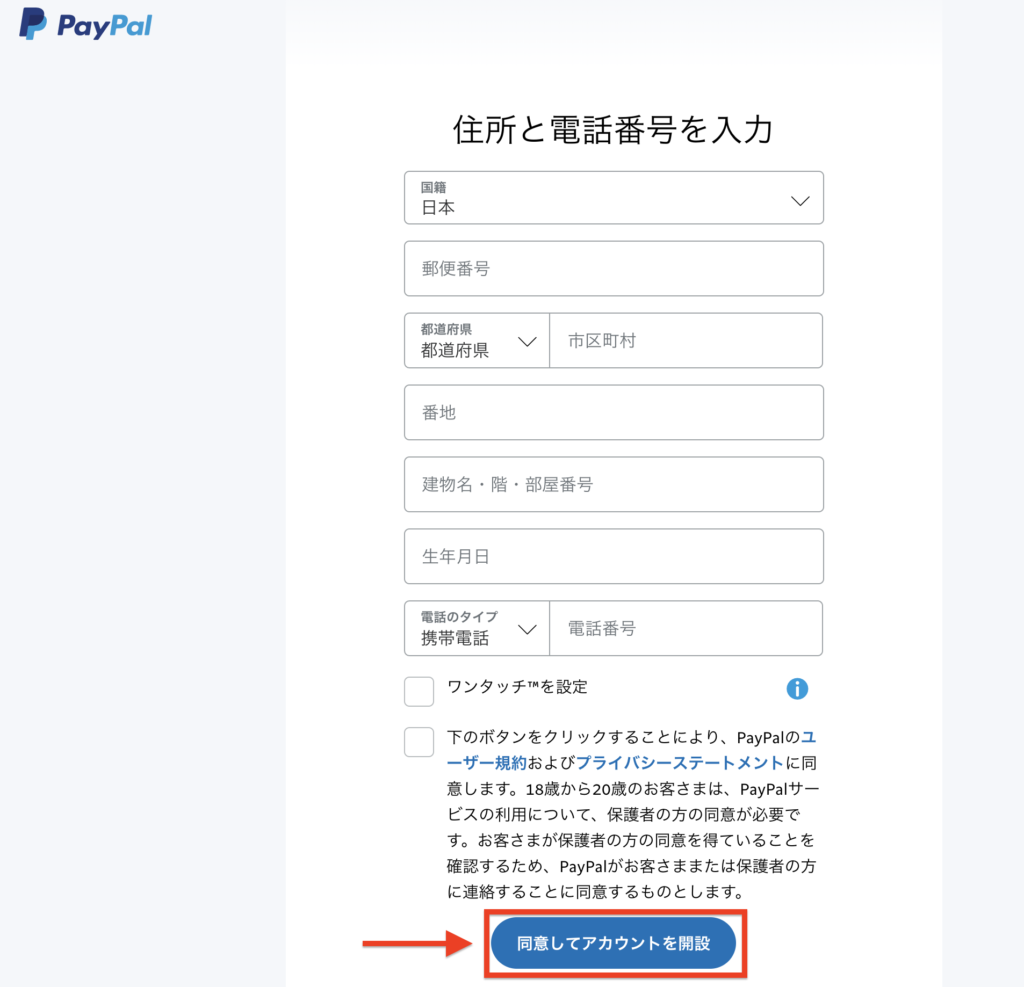
こちらでは、
- 国籍
- 郵便番号
- 都道府県
- 市区町村
- 番地
- 建物名・階・部屋番号
- 生年月日
- 電話番号
を記入してください。
記入を終えたらユーザー規約に同意する欄にチェックを入れ、アカウントの開設へと進んでください。
5.支払い、送金方法を選びましょう。
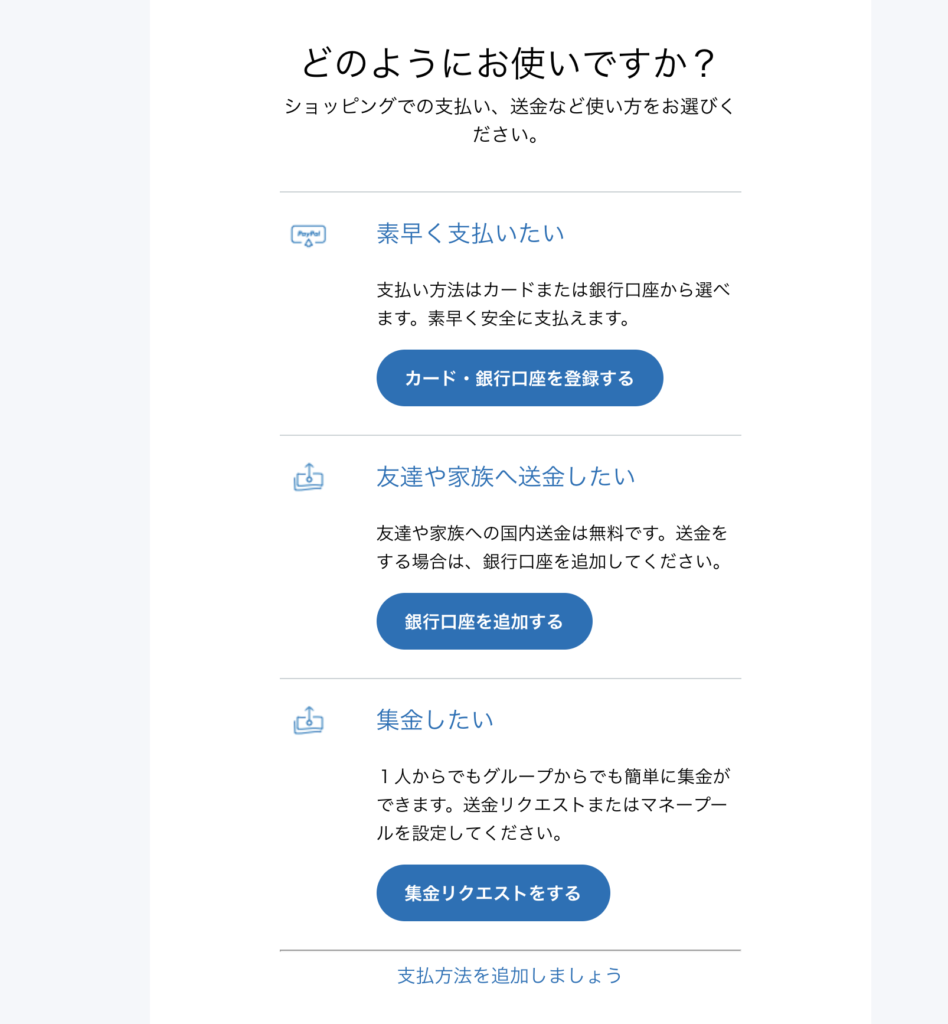
※この時点で銀行口座を追加しておくと、以降のビジネスアカウントにアップグレードするのが、手順が減って楽になります。
ビジネスアカウントへのアップグレード方法を紹介!
ビジネスアカウントにすると支払いだけでなく、入金まで出来ます。
サービスなど販売してお金を受け取る場合はこちらのビジネスプランを選ぶようにしてくださいね。
ビジネスアカウントのアップグレード方法その1
1.ペイパルにログインし”アカウントのアップグレード”をクリックしましょう。
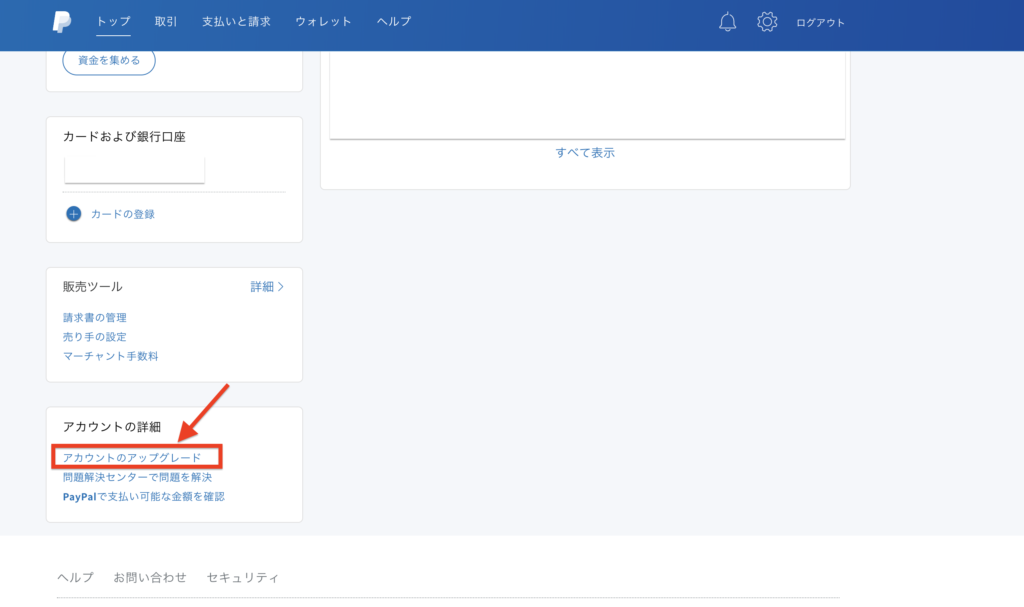
2.ビジネスアカウントの管理を選び”続行”をクリックしましょう。
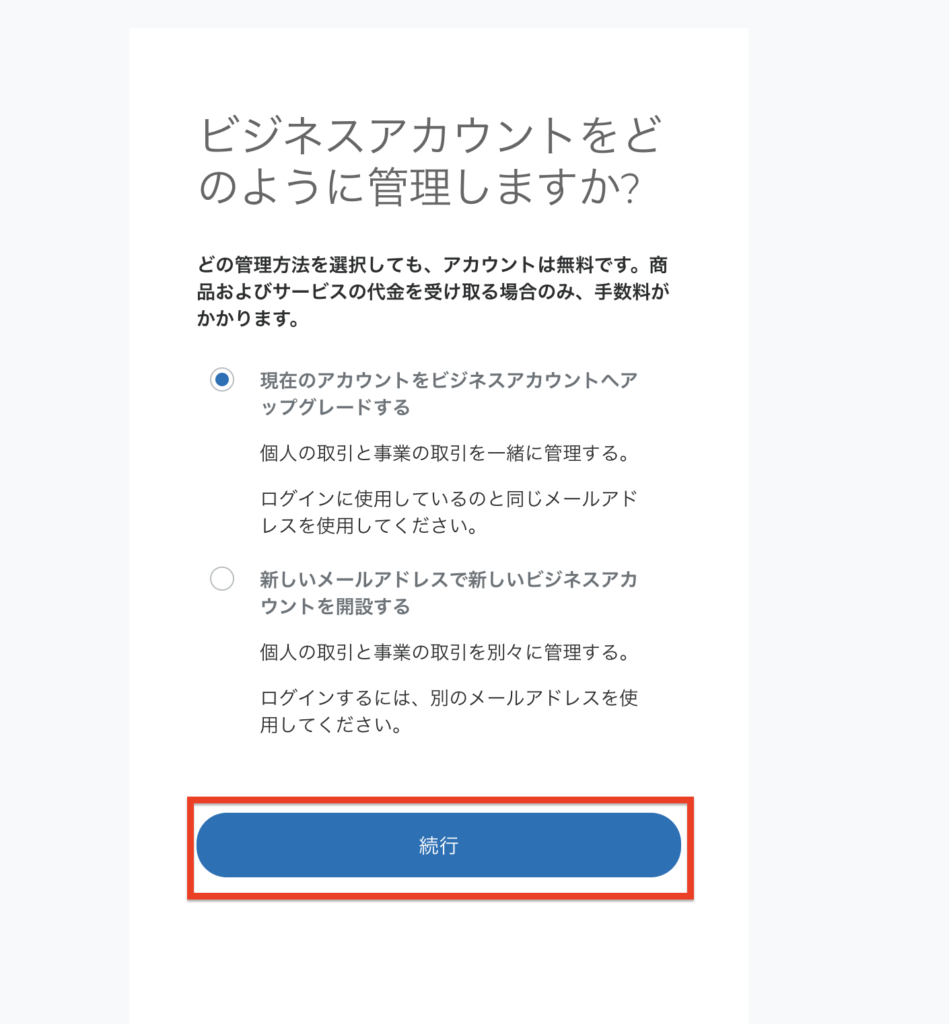
今のアカウントをアップグレードする場合は上のビジネスアカウントへアップグレードするを選んでください。
新しいメールアドレスの場合は、ビジネスアカウントを開設するを選びましょう。
3.本人確認にご協力くださいの説明を読み”続行”をクリックしましょう。
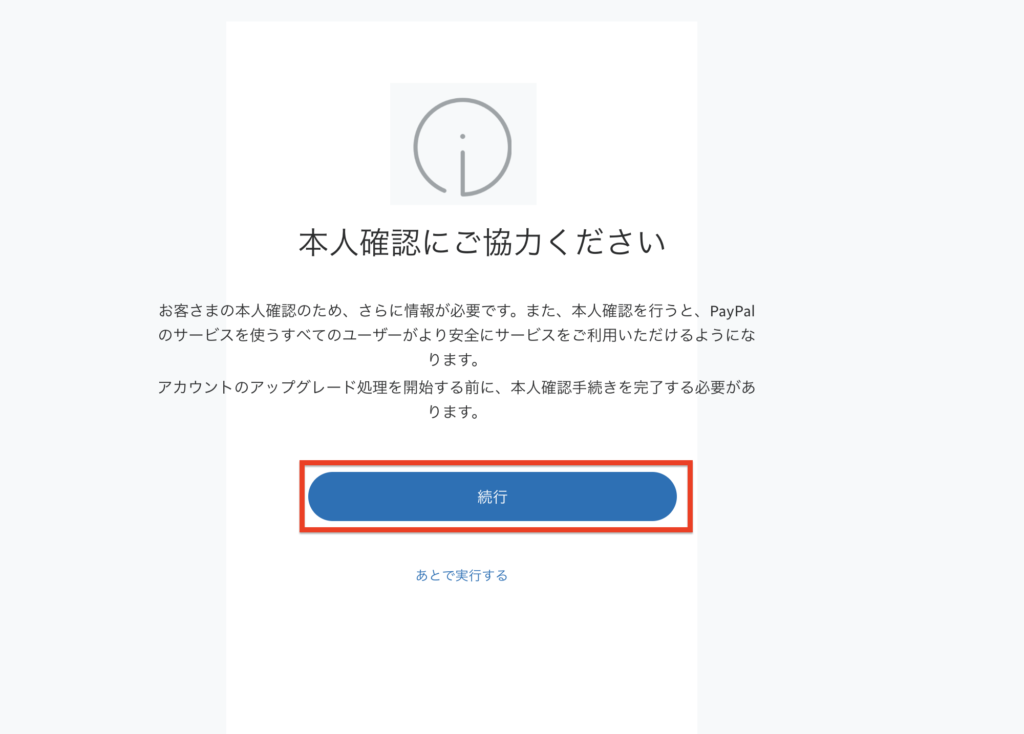
4.本人確認手続きを選び”次へ進む”をクリックしましょう。
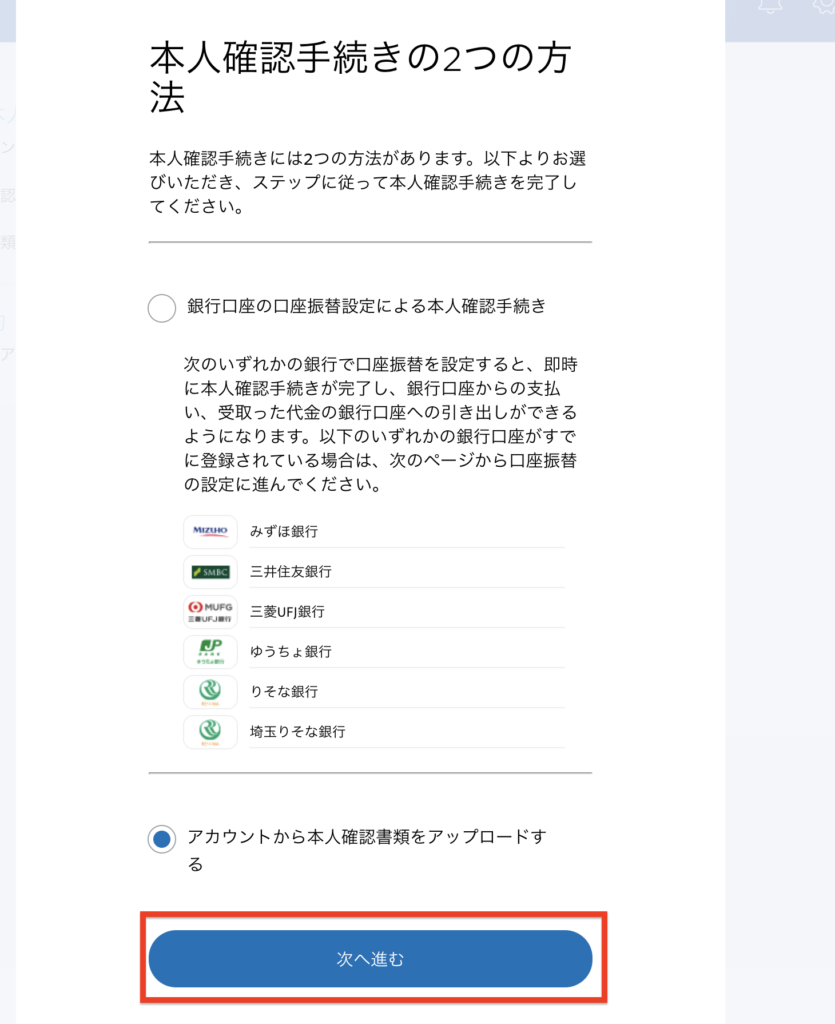
2つ方法があり、
- 銀行口座の口座振替設定による本人確認手続き
- アカウントから本人確認書類をアップロードする
のどちらかを選びましょう。
以降口座振替設定による手順を説明します。
銀行口座振替設定の手順
ゆうちょ銀行の場合、
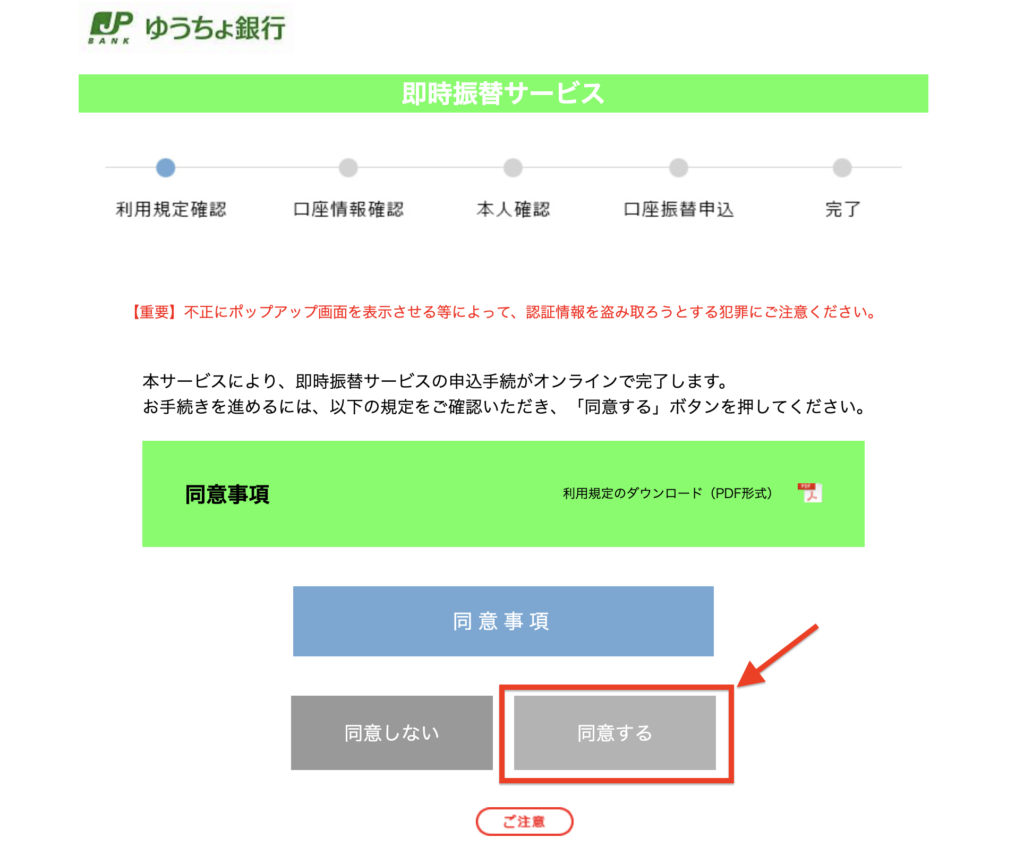
利用規約を確認し”同意する”をクリックしましょう。
お客さまの口座情報を入力します。
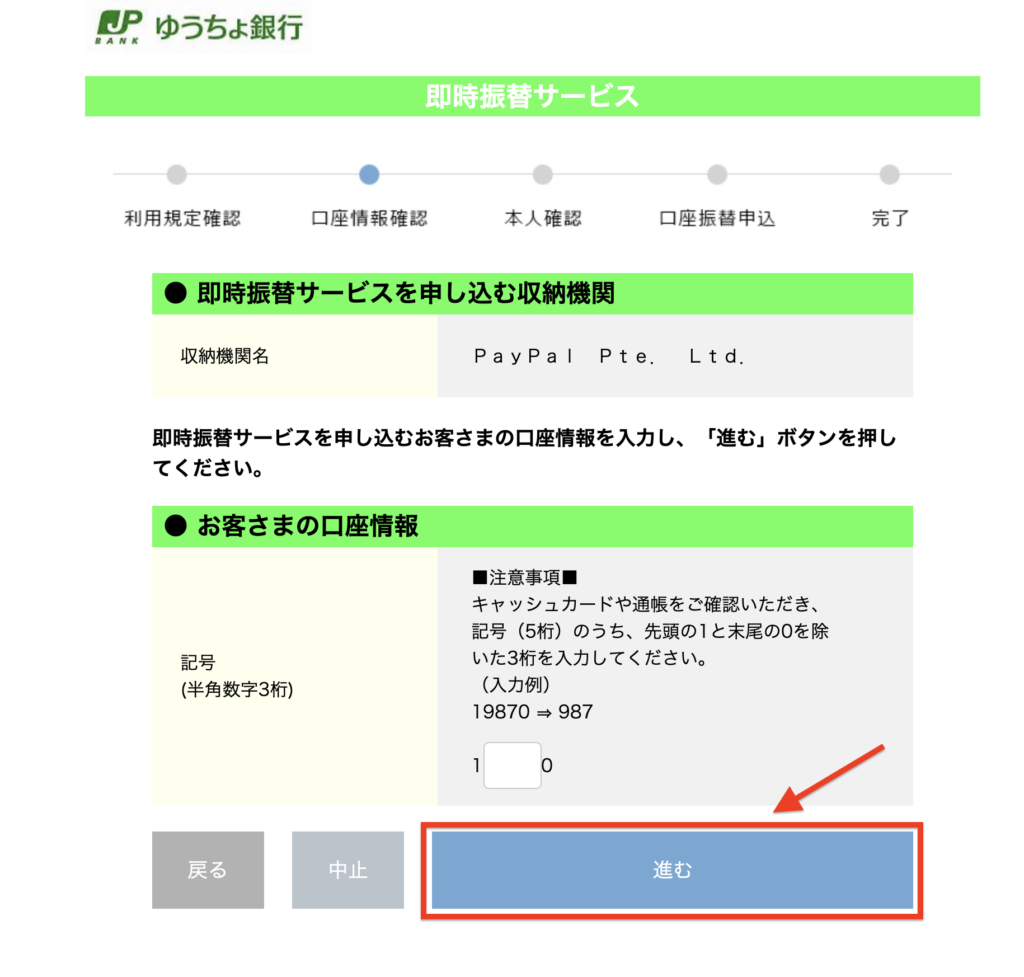
入力したら”進む”をクリックしましょう。
続いて、
- 番号
- 口座名義人名
- 口座名義人生年月日
を入力してください。
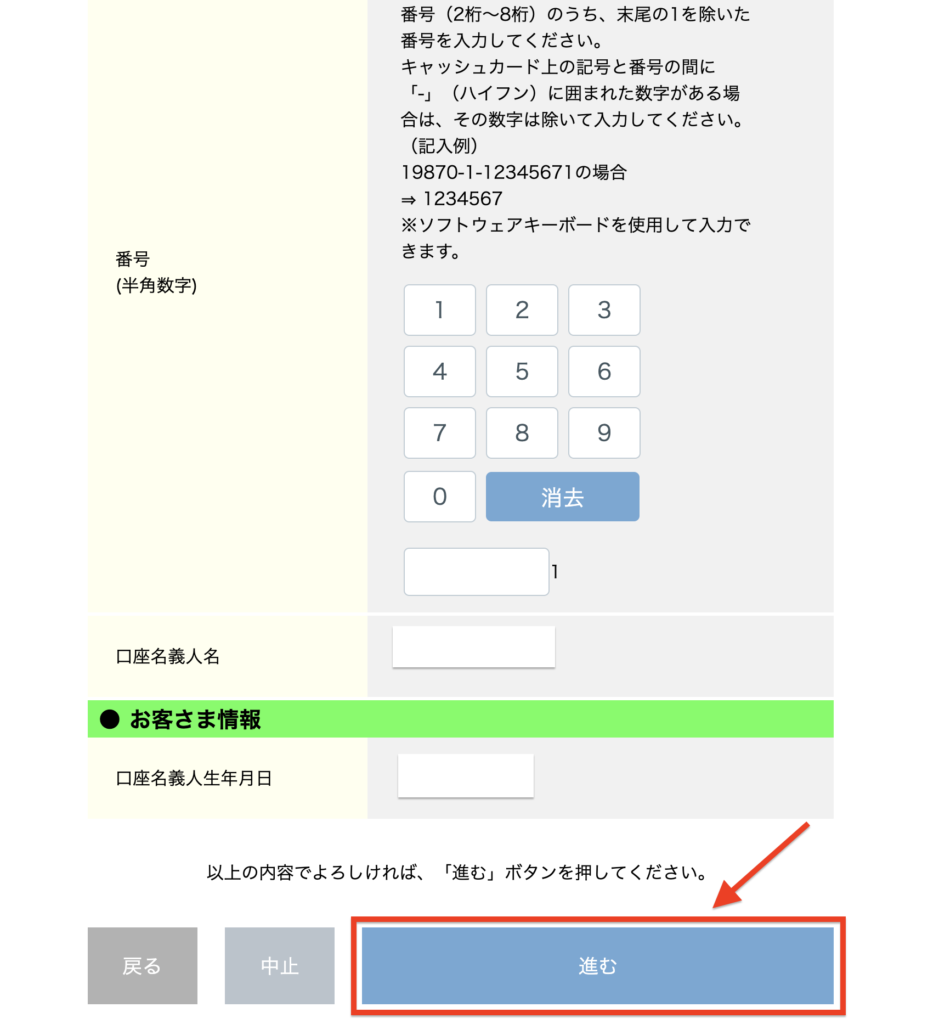
入力を終えたら”進む”をクリックしましょう。
終えたら本人確認です。先程入力したものが合っているかチェックしてください。
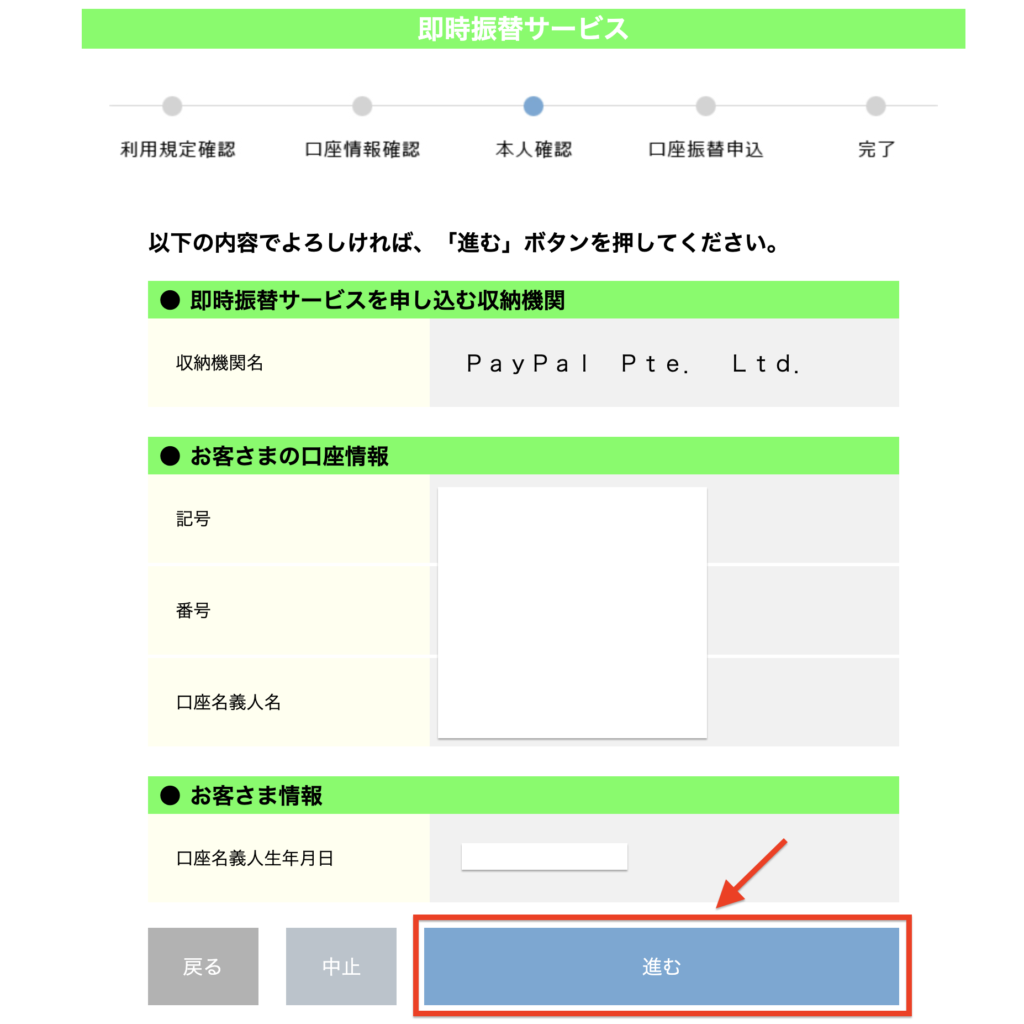
内容に問題が無ければ”進む”をクリックしましょう。
次にキャッシュカードの暗証番号を入力しましょう。
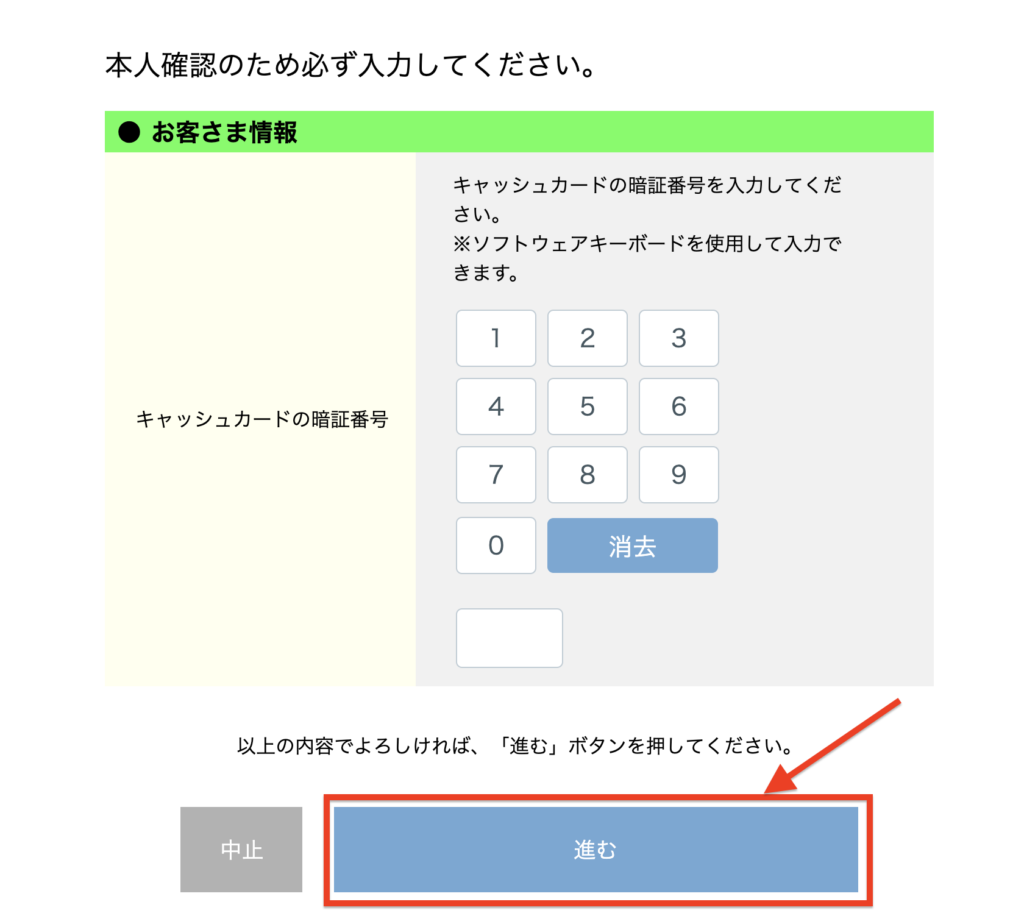
内容が良ければ”進む”をクリックしましょう。
今までの内容に間違いがないか再度確認しましょう。
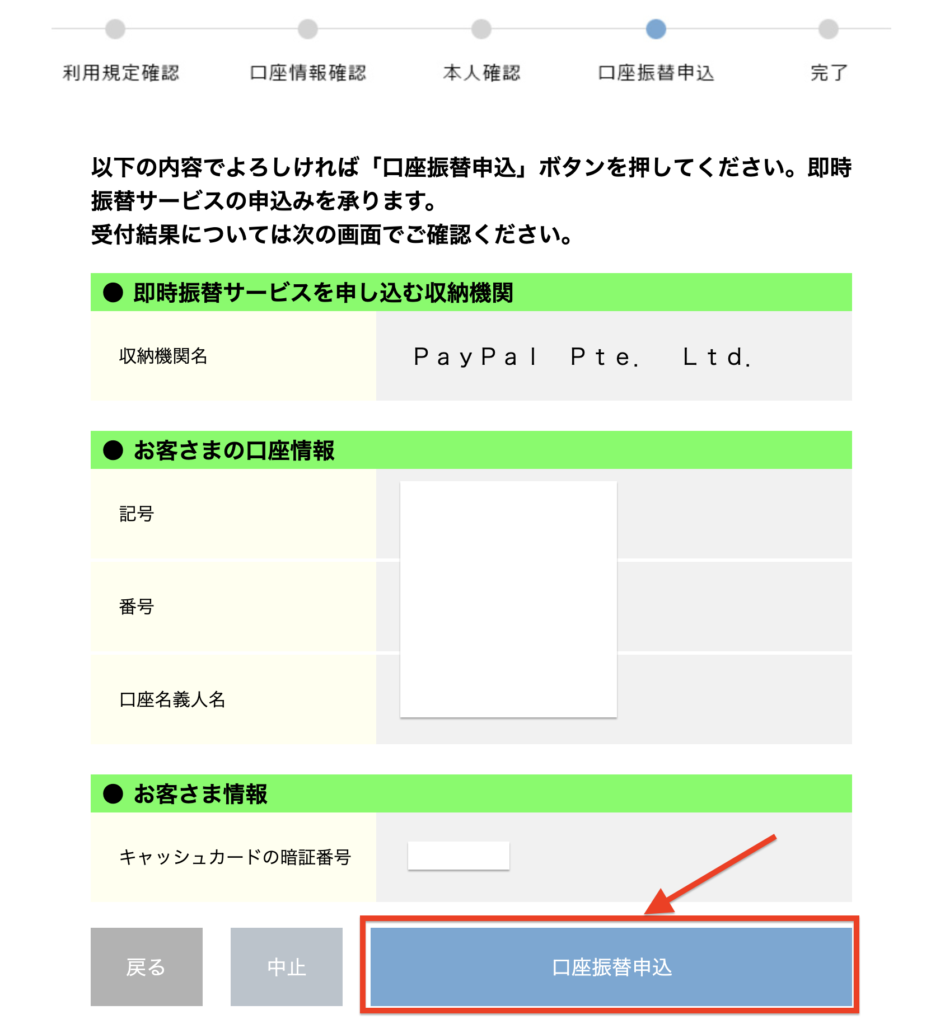
良ければ”口座振替申込”をクリックしましょう。
ビジネスアカウントのアップグレード方法その2
口座振替が終わったらまたビジネスアカウントのアップグレードに戻ります。
1.事業タイプを選び”続行”をクリックしましょう。
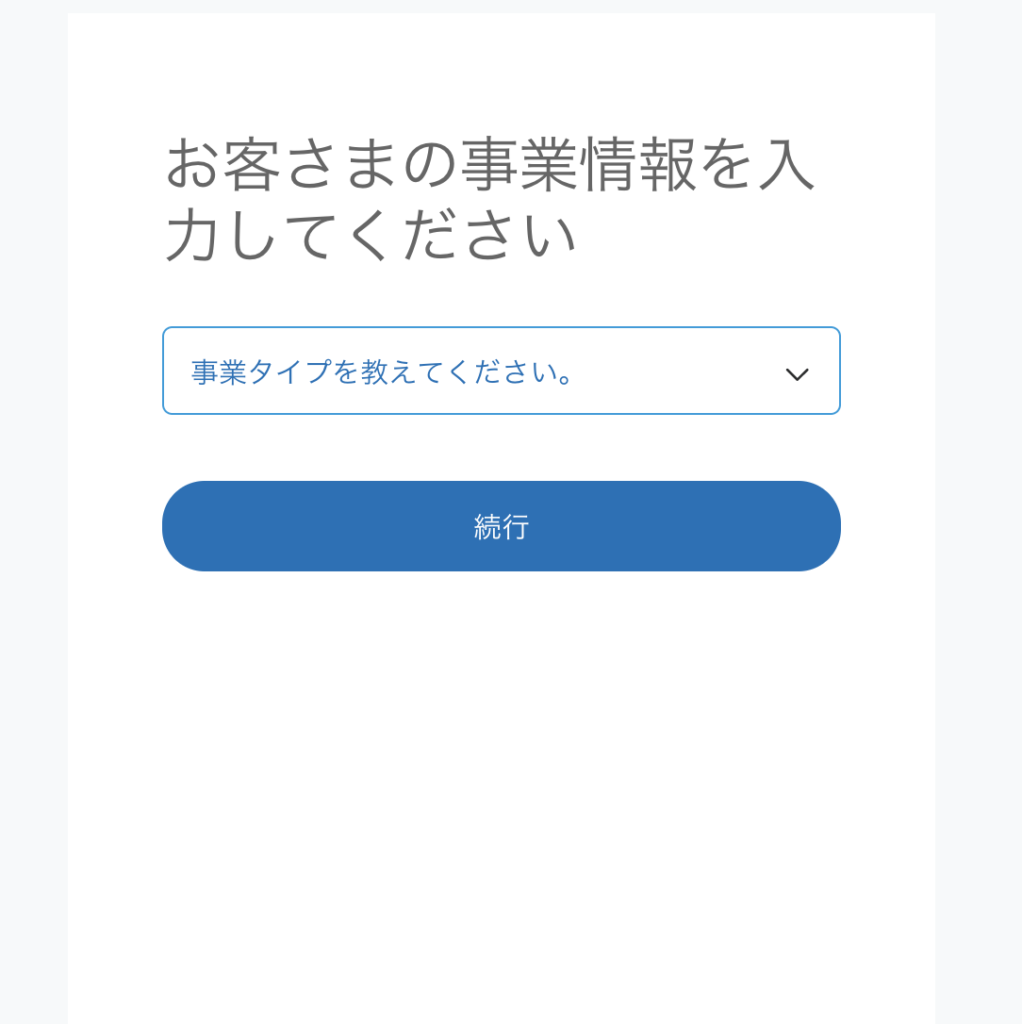
2.郵便番号を入力し”住所の検索”をクリックしましょう。
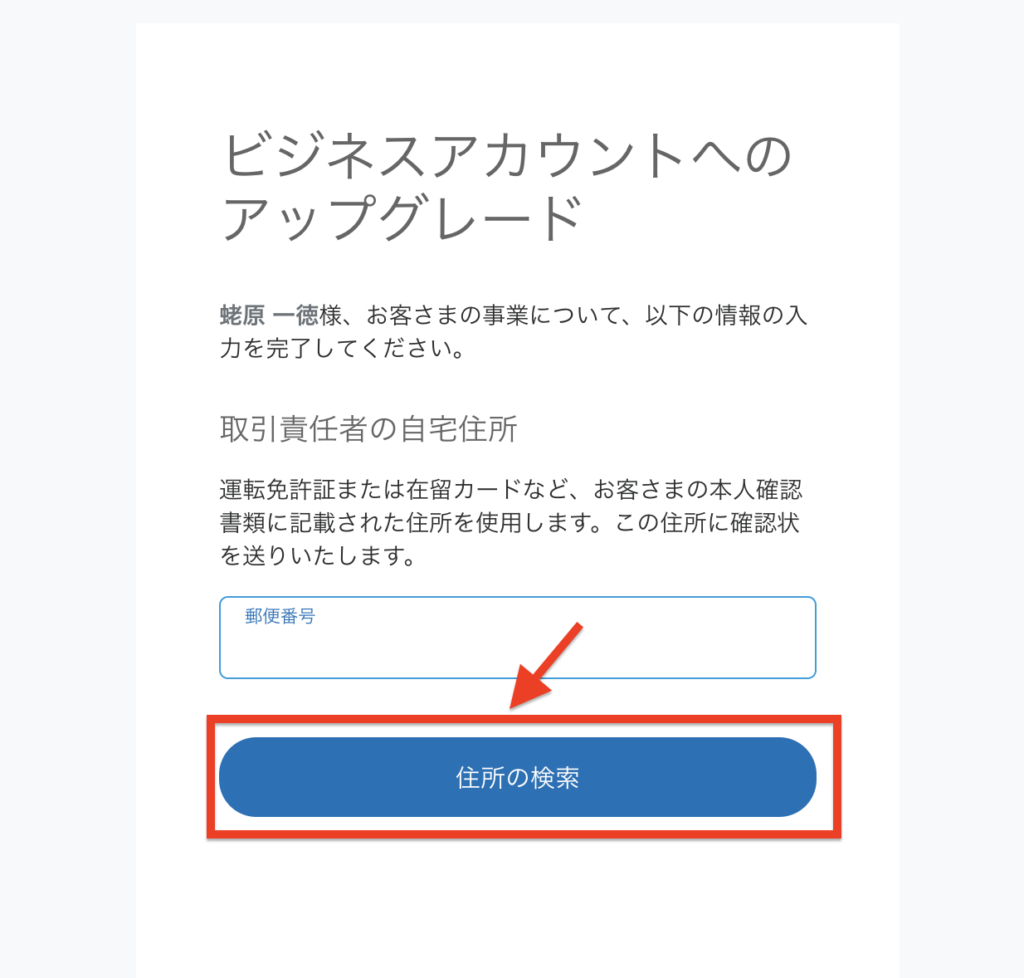
3.事業情報を入力し”同意して続行”をクリックしましょう。
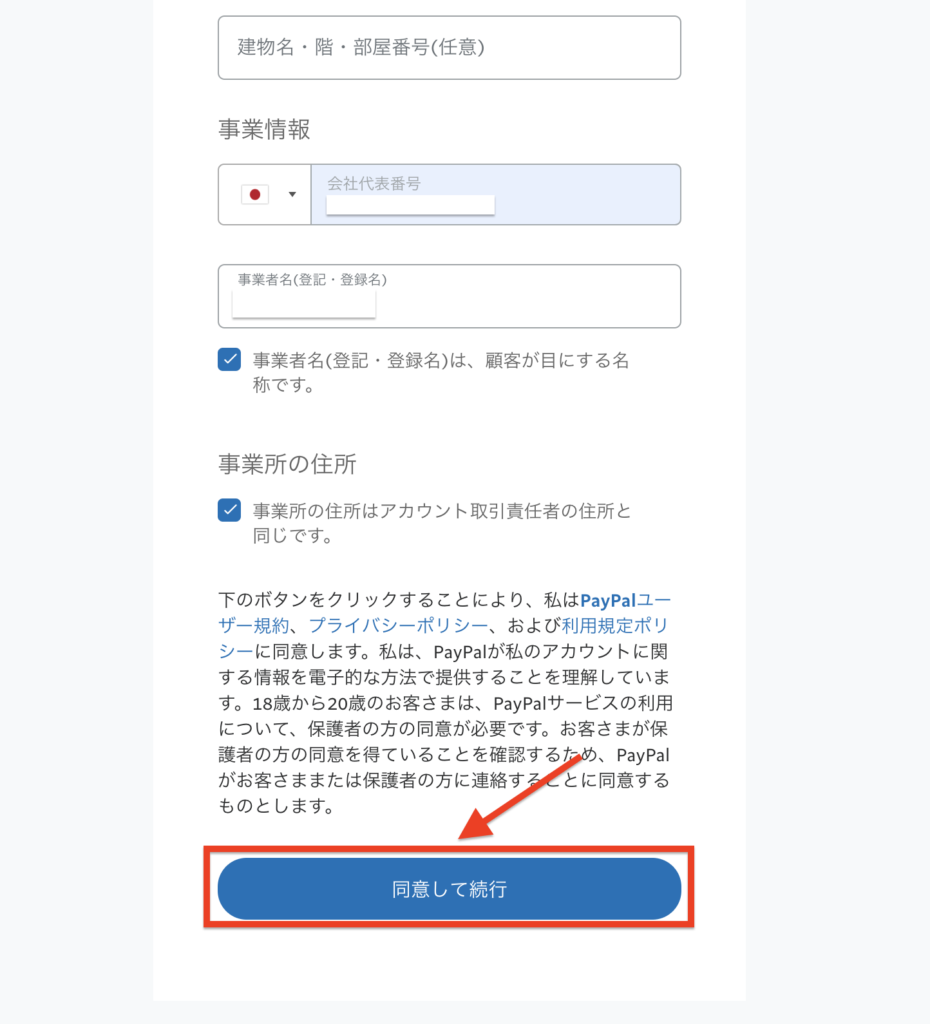
4.事業情報を入力し”続行”をクリックしましょう。
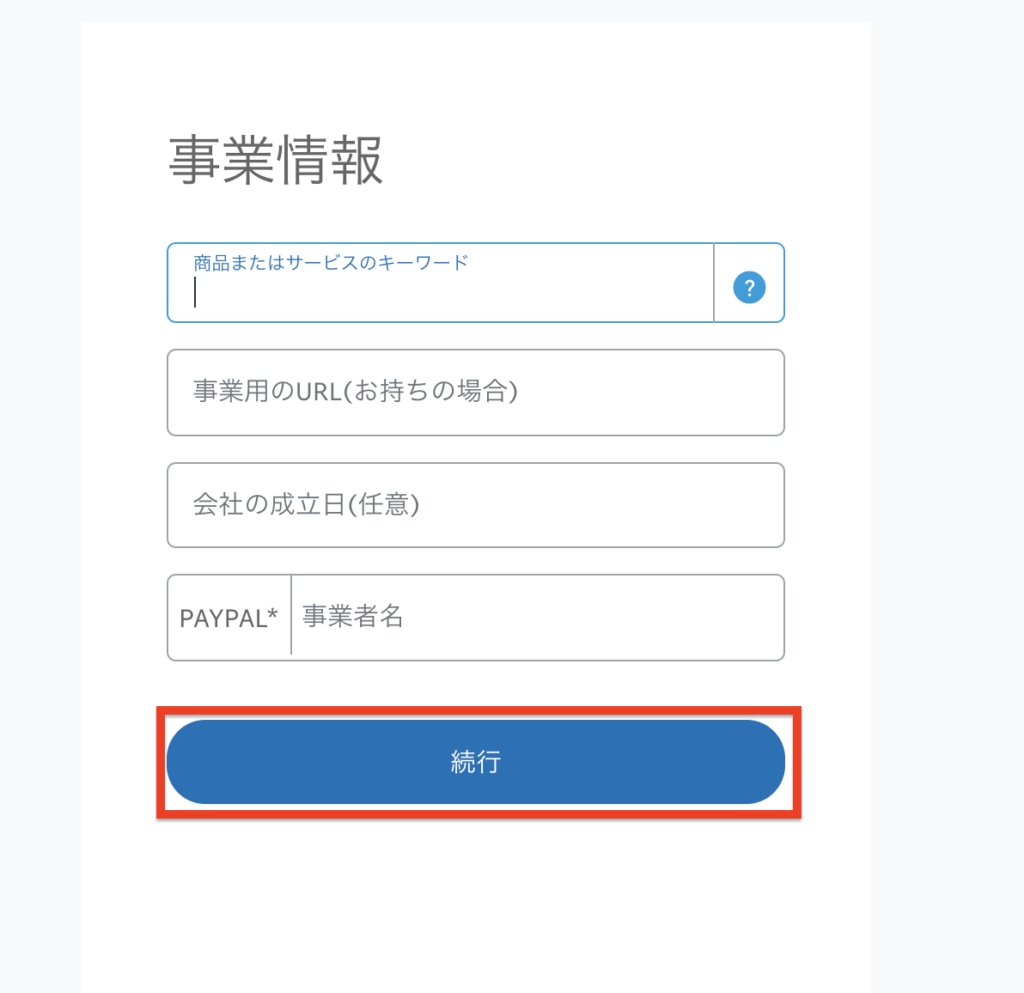
これでアカウントのアップグレードは終了です。
お金を受け取る事があるのなら、ビジネスアカウントにアップグレードしておいてくださいね。
まとめ
今回は、
- ペイパルのアカウントの違い
- ペイパルの登録方法
- ペイパルのビジネスアカウントアップグレード方法
について紹介しまました。
ペイパルに登録する場合には手順通りに進めてくださいね。
そしてお金を受け取るためにはビジネスプランを選びましょう。支払いのみなのか、両方なのかを考えて選択してくださいね。
それでは最後まで御覧いただきありがとうございました。